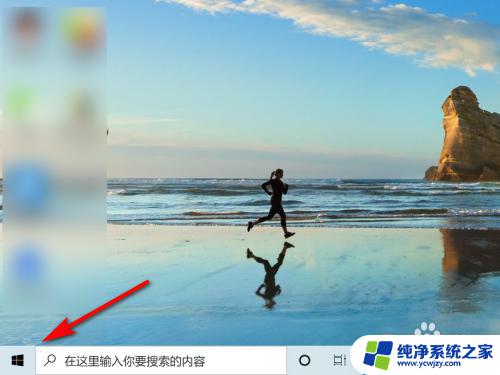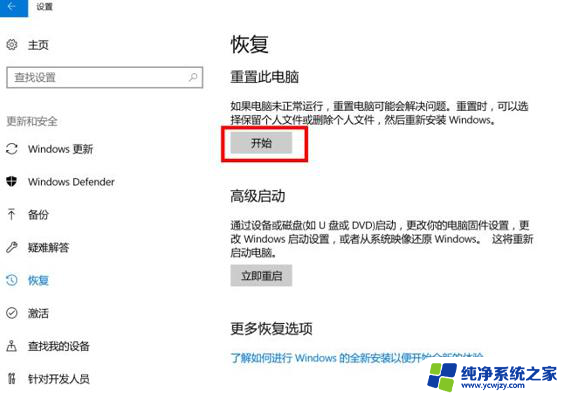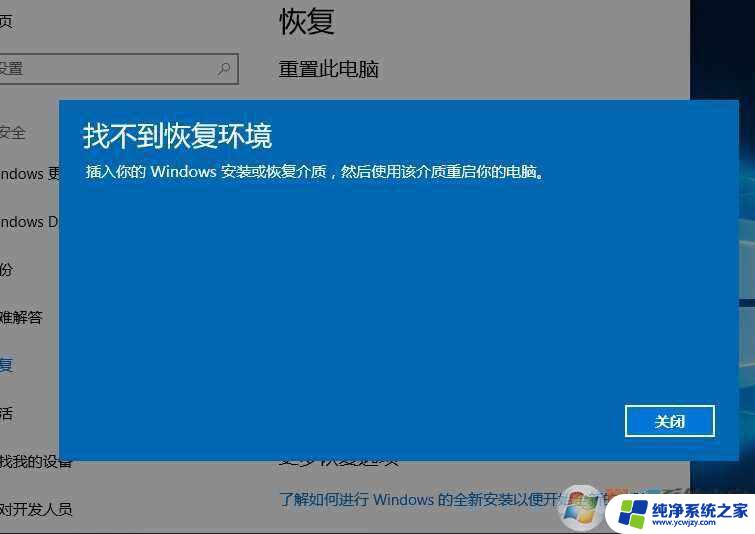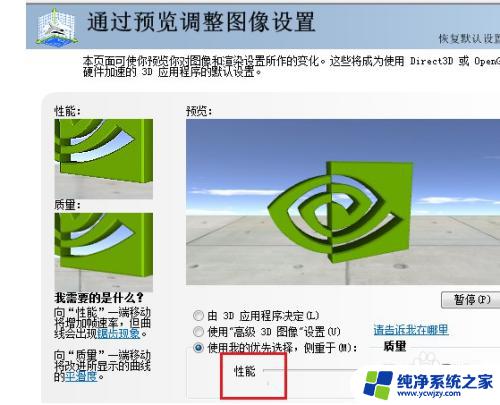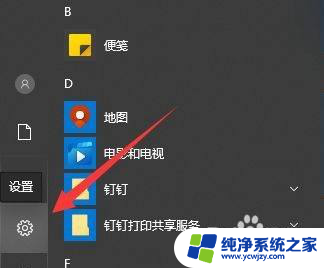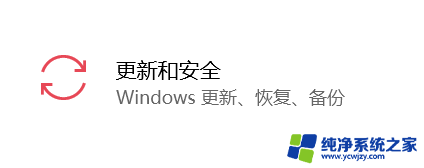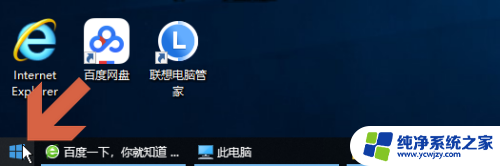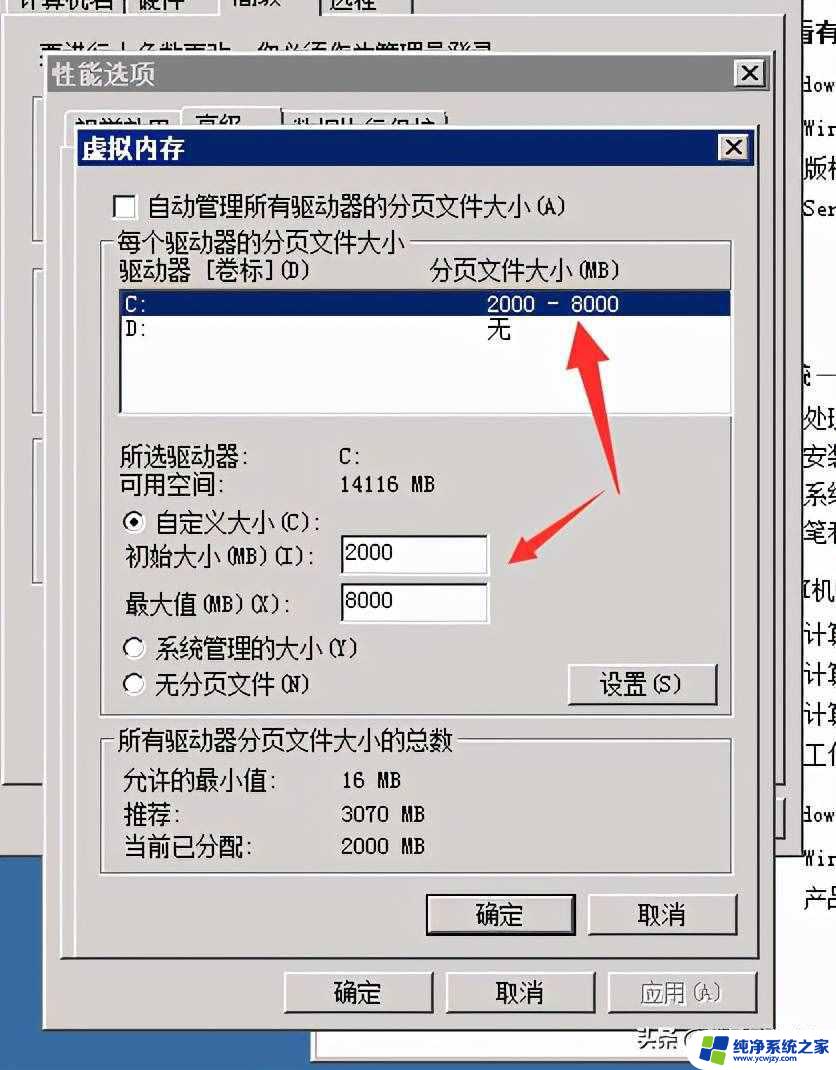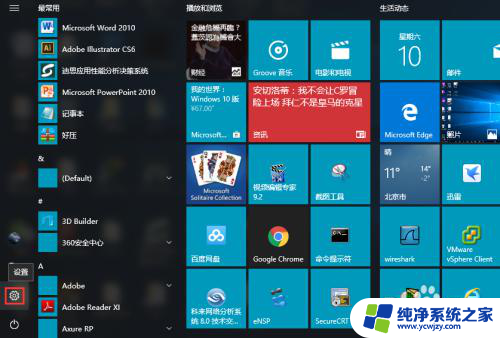windows初始化程序
Windows10系统是目前最新的Windows操作系统版本之一,它具有更加简洁、快速、安全的特点,在使用Windows10系统时,用户需要进行一系列的初始化设置,以确保系统能够正常运行并满足个人需求。通过正确的初始化设置,用户可以定制化自己的操作系统,提高系统的效率和稳定性。接下来将介绍Windows10系统的初始化设置方法,帮助用户更好地了解如何配置自己的系统。
步骤如下:
1.打开电脑,点击左下角的开始图标
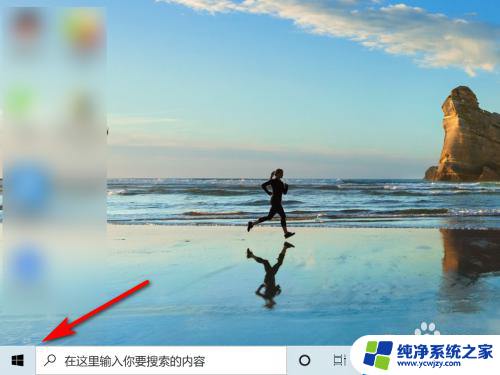
2.在开始界面,点击“设置”
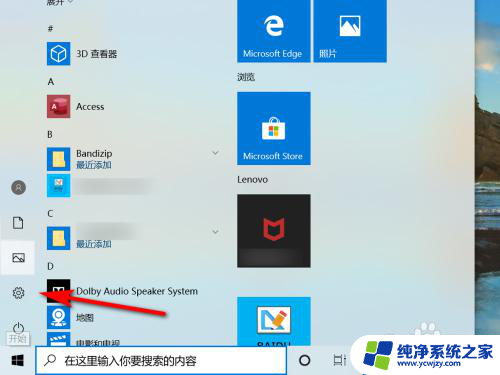
3.在windows设置界面,点击“更新和安全”
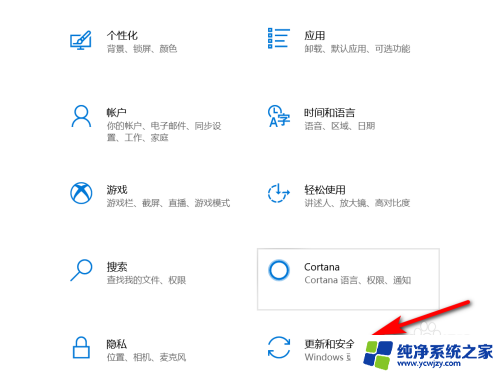
4.点击“恢复”
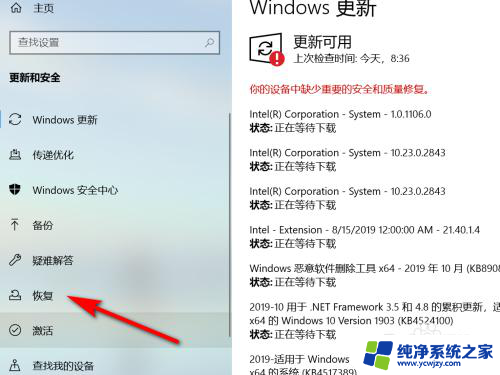
5.在回复界面,点击重置此电脑中的“开始”键
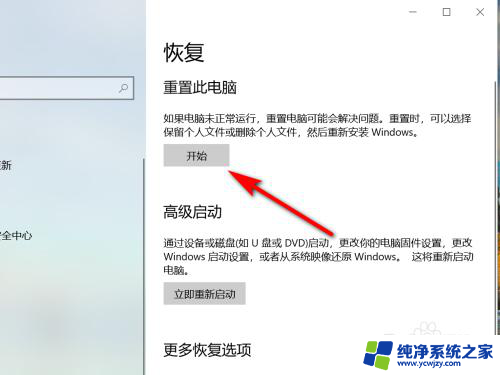
6.在初始化电脑界面,选择初始化方式,就可将windows10系统初始化。
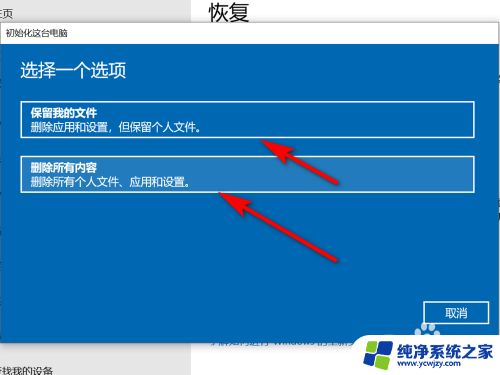
7.方法总结
1、打开电脑,点击左下角的开始图标
2、在开始界面,点击“设置”
3、在windows设置界面,点击“更新和安全”
4、点击“恢复”
5、在回复界面,点击重置此电脑中的“开始”键
6、在初始化电脑界面,选择初始化方式,就可将windows10系统初始化

以上就是Windows初始化程序的全部内容,如果你遇到了这种情况,可以尝试按照我的方法来解决,希望对你有所帮助。